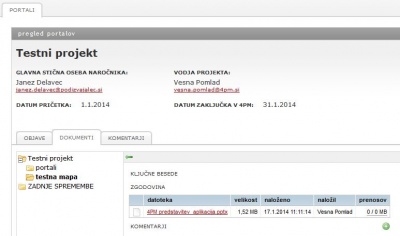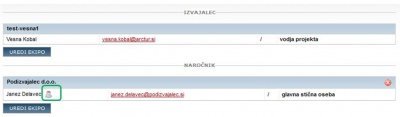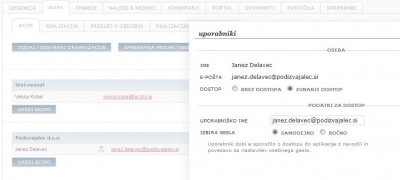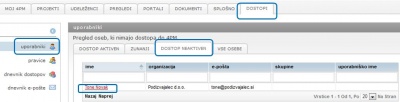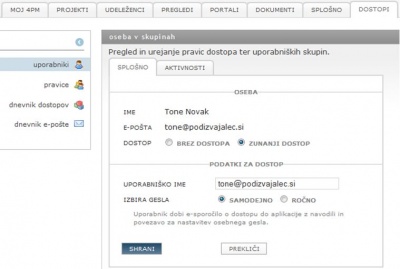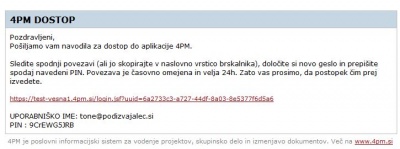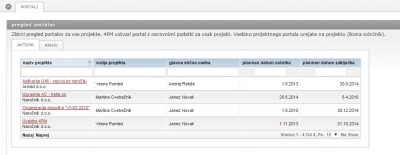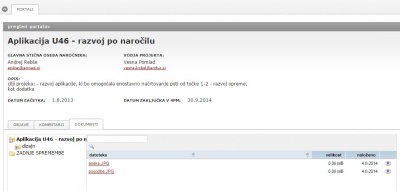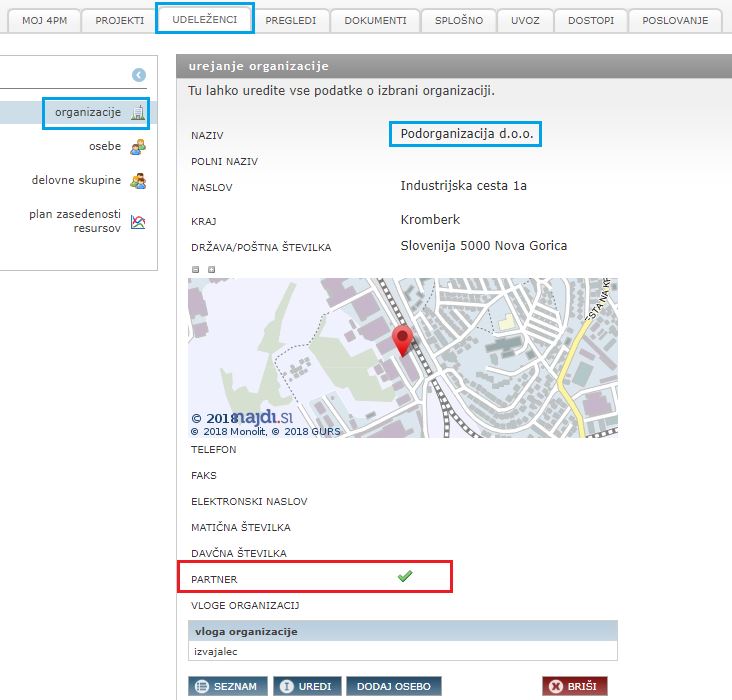Difference between revisions of "ZUNANJI DOSTOP"
| (16 intermediate revisions by the same user not shown) | |||
| Line 2: | Line 2: | ||
*Uporabnik s pravico '''zunanji dostop''' ne more urejati, brisati dokumentov, dodajati komentarjev. | *Uporabnik s pravico '''zunanji dostop''' ne more urejati, brisati dokumentov, dodajati komentarjev. | ||
| − | *Licenca ne upošteva zunanjih uporabnikov kot aktivnih uporabnikov, ki jih vključuje licenca. So brezplačni. | + | *Licenca ne upošteva zunanjih uporabnikov kot aktivnih uporabnikov, ki jih vključuje licenca. So '''brezplačni'''. |
*Če želite, da ima uporabnik, ki je vpisan na drugi organizaciji, pravice navadnih uporabnikov, morate pri '''organizaciji''' (UDELEŽENCI / ORGANIZACIJE) označiti, da gre za partnerja. | *Če želite, da ima uporabnik, ki je vpisan na drugi organizaciji, pravice navadnih uporabnikov, morate pri '''organizaciji''' (UDELEŽENCI / ORGANIZACIJE) označiti, da gre za partnerja. | ||
Zunanji uporabnik ima '''bralni dostop''' do vseh projektov, kjer sodeluje oz. je član ekipe. To pomeni, da ob prijavi v 4PM vidi: | Zunanji uporabnik ima '''bralni dostop''' do vseh projektov, kjer sodeluje oz. je član ekipe. To pomeni, da ob prijavi v 4PM vidi: | ||
| − | + | '''PORTALI''' - seznam aktivnih projektov, na katerih sodeluje kot zunanji sodelavec. | |
| − | + | ||
| − | + | [[File:Zunanji_dostop-pogled1.JPG|400 px]] | |
| − | + | <br> Seznam ima osnovne podatke o projektu: ime, trajanje, vodja projekta. | |
| − | + | '''PORTAL PROJEKTA''' | |
| + | * '''objave''' - dokumenti na portalih | ||
| + | * '''komentarji''' - komentarji, ki imajo oznako ''objavi na portali'' | ||
| + | * '''datoteke''' - seznam map, kjer ima uporabnik pravico '''vidi''' [[File:10.IkonaOko.jpg]] Uporabniku (zunanjemu članu projektne ekipe) določite, katere dokumente oz. mape lahko vidi z urejanjem pravic na projektu v mapah oz. sklopih na portalu. | ||
| + | |||
| + | [[File:Zunanji_dostop-pogled2.JPG|400px]] | ||
Zunanji dostop lahko omogočite na dveh mestih, pri obeh je postopek enak. | Zunanji dostop lahko omogočite na dveh mestih, pri obeh je postopek enak. | ||
| − | + | * projektna ekipa (projekt / ekipa) | |
| − | + | * dostopi | |
==Kako omogočim zunanji dostop članu projektne ekipe?== | ==Kako omogočim zunanji dostop članu projektne ekipe?== | ||
| − | + | * uredite projektno ekipo: naročnik, podizvajalec... | |
| − | + | ||
| − | + | [[File:Ekipa_na_projektu_-_ikona_off.JPG |400px]] | |
| − | [[File:Ekipa_na_projektu_-_zunanji_dostop.JPG | + | * če oseba na drugi organizaciji še nima dostopa do 4PM, ima pri imenu ikono [[File:Ikona Worker off.gif]] |
| − | + | * s klikom na ikono [[File:Ikona Worker off.gif]] odprete obrazec za vzpostavitev dostopa: | |
| − | + | ||
| − | + | [[File:Ekipa_na_projektu_-_zunanji_dostop.JPG |400 px]] | |
| − | + | ||
| − | + | * pri DOSTOP izberete '''ZUNANJI DOSTOP''' | |
| − | + | * izpišejo se polja: | |
| − | + | ** '''uporabniško ime''' - privzeto uporabniško ime je '''elektronski naslov''' uporabnika. Po želji lahko uporabniško ime spremenite | |
| + | ** izbira gesla: | ||
| + | *** '''samodejno''' - 4PM pošlje uporabniku sporočilo z navodili za aktivacijo dostopa: naslov 4PM, povezava za določitev novega gesla, PIN številko za potrditev gesla. Veljavnost sporočila je zaradi varnosti omejena na 24 ur. Če nov uporabnik ne aktivira uporabniškega dostopa 24 urah, je sporočilo neveljavno in dostop ni več mogoč. V tem primeru boste morali za ponoviti akcijo. | ||
| + | *** '''ročno''' - sami, ročno vpišete uporabniško ime in geslo. V tem primeru morate novega uporabnika sami obvestiti o uporabniškem dostopu. | ||
| + | * ko obrazec shranite, 4PM posreduje novemu zunanjemu uporabniku sporočilo. | ||
==Kako omogočim zunanji dostop== | ==Kako omogočim zunanji dostop== | ||
| − | + | * uporabnika najprej vpišete v 4PM '''UDELEŽENCI / OSEBE > oseba > uporabniške pravice''' | |
| − | + | * v zavihku '''DOSTOPI / UPORABNIKI / DOSTOP NEAKTIVEN''' poiščite osebo in kliknite na ime, da odprete obrazec za urejanje dostopa | |
| − | + | ||
| − | + | [[File:Zunanji_dostop_-_neaktiven_dostop.JPG | 400px]] | |
| − | + | * obrazec vsebuje polja: ime, priimek in elektronski naslov | |
| − | + | [[File:Zunanji_dostop_-_neaktiven_urejanje.JPG |400px]] | |
| − | + | ||
| − | + | * izberete tip dostopa: '''ZUNANJI DOSTOP''': | |
| − | + | ** '''uporabniško ime''' - privzeto uporabniško ime je '''elektronski naslov''', ki ga ima uporabnik. Po želji lahko uporabniško ime spremenite | |
| − | + | ** izbira gesla: | |
| − | + | *** '''samodejno''' - 4PM pošlje uporabniku sporočilo z navodili za aktivacijo: naslov 4PM, povezava za določitev novega gesla, PIN številko za potrditev gesla. Veljavnost sporočila je zaradi varnosti omejena na 24 ur. Če nov uporabnik ne aktivira uporabniškega dostopa 24 urah, je sporočilo neveljavno in dostop ni več mogoč. V tem primeru boste morali za ponoviti akcijo. | |
| − | + | *** '''ročno''' - sami, ročno vpišete uporabniško ime in geslo. V tem primeru morate novega uporabnika sami obvestiti o uporabniškem dostopu. | |
| − | + | * ko obrazec shranite, 4PM posreduje novemu zunanjemu uporabniku sporočilo | |
| − | + | ||
| + | [[File:Sporočilo_nov_dostop.JPG |400px]] | ||
| + | |||
| + | * zunanji uporabnik '''mora aktivirati dostop v 24 urah''': | ||
| + | ** s klikom na povezavo v sporočilu odpre prijavno stran | ||
| + | ** dvakrat vpiše svoje varno geslo | ||
| + | ** prepiše PIN, ki ga je prejel v sporočilu | ||
| + | * začne z uporabo 4PM. | ||
==Kaj vidi zunanji uporabnik?== | ==Kaj vidi zunanji uporabnik?== | ||
| Line 50: | Line 66: | ||
* seznam projektov (če sodeluje v več projektih) | * seznam projektov (če sodeluje v več projektih) | ||
* dele projekta: | * dele projekta: | ||
| − | ** dokumente - samo mape in dokumente, kjer ima pravico ''vidi''. To pomeni, da lahko dokumente naloži, odpre, ne more jih pa zamenjati. | + | ** '''dokumente''' - samo mape in dokumente, kjer ima pravico ''vidi''. To pomeni, da lahko dokumente naloži, odpre, ne more jih pa zamenjati. |
| − | ** komentarje - tiste komentarje na projektu, ki imajo oznako '''prikaži na portalu''' | + | ** '''komentarje''' - tiste komentarje na projektu, ki imajo oznako '''prikaži na portalu''' |
| − | ** objave - dokumenti in objave na zavihku '''portali''' | + | ** '''objave''' - dokumenti in objave na zavihku '''portali''' |
| + | ** '''vprašanja''' za podporo (če je modul vklopljen) | ||
| + | |||
| + | [[File:Gost_portali.JPG| 400px]] | ||
| + | |||
| + | [[File:Gost_portali_detajl.JPG| 400px]] | ||
| + | |||
| + | ==Ali lahko omogočim tudi naveden dostop zunanjemu članu ekipe? Da== | ||
| + | Navaden dostop za osebe, ki so na drugih organizacijah lahko omogočite za vse osebe, ki so na organizacijah, ki imajo vklopljeno nastavitev "partner". | ||
| + | |||
| + | To nastavitev lahko vklopite pri organizaciji: UDELEŽENCI / ORGANIZACIJE - kljukica pri "PARTNER". | ||
| + | Uporabniki, ki imajo omogočen navaden dostop, se štejejo v aktivne licence. | ||
| − | [[File: | + | [[File:Organizacija_partner.JPG]] |
Latest revision as of 12:22, 7 November 2018
Zunanji dostop
- Uporabnik s pravico zunanji dostop ne more urejati, brisati dokumentov, dodajati komentarjev.
- Licenca ne upošteva zunanjih uporabnikov kot aktivnih uporabnikov, ki jih vključuje licenca. So brezplačni.
- Če želite, da ima uporabnik, ki je vpisan na drugi organizaciji, pravice navadnih uporabnikov, morate pri organizaciji (UDELEŽENCI / ORGANIZACIJE) označiti, da gre za partnerja.
Zunanji uporabnik ima bralni dostop do vseh projektov, kjer sodeluje oz. je član ekipe. To pomeni, da ob prijavi v 4PM vidi: PORTALI - seznam aktivnih projektov, na katerih sodeluje kot zunanji sodelavec.
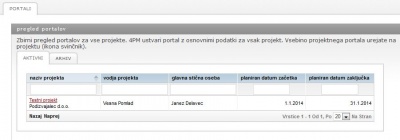
Seznam ima osnovne podatke o projektu: ime, trajanje, vodja projekta.
PORTAL PROJEKTA
- objave - dokumenti na portalih
- komentarji - komentarji, ki imajo oznako objavi na portali
- datoteke - seznam map, kjer ima uporabnik pravico vidi
 Uporabniku (zunanjemu članu projektne ekipe) določite, katere dokumente oz. mape lahko vidi z urejanjem pravic na projektu v mapah oz. sklopih na portalu.
Uporabniku (zunanjemu članu projektne ekipe) določite, katere dokumente oz. mape lahko vidi z urejanjem pravic na projektu v mapah oz. sklopih na portalu.
Zunanji dostop lahko omogočite na dveh mestih, pri obeh je postopek enak.
- projektna ekipa (projekt / ekipa)
- dostopi
Kako omogočim zunanji dostop članu projektne ekipe?
- uredite projektno ekipo: naročnik, podizvajalec...
- če oseba na drugi organizaciji še nima dostopa do 4PM, ima pri imenu ikono

- s klikom na ikono
 odprete obrazec za vzpostavitev dostopa:
odprete obrazec za vzpostavitev dostopa:
- pri DOSTOP izberete ZUNANJI DOSTOP
- izpišejo se polja:
- uporabniško ime - privzeto uporabniško ime je elektronski naslov uporabnika. Po želji lahko uporabniško ime spremenite
- izbira gesla:
- samodejno - 4PM pošlje uporabniku sporočilo z navodili za aktivacijo dostopa: naslov 4PM, povezava za določitev novega gesla, PIN številko za potrditev gesla. Veljavnost sporočila je zaradi varnosti omejena na 24 ur. Če nov uporabnik ne aktivira uporabniškega dostopa 24 urah, je sporočilo neveljavno in dostop ni več mogoč. V tem primeru boste morali za ponoviti akcijo.
- ročno - sami, ročno vpišete uporabniško ime in geslo. V tem primeru morate novega uporabnika sami obvestiti o uporabniškem dostopu.
- ko obrazec shranite, 4PM posreduje novemu zunanjemu uporabniku sporočilo.
Kako omogočim zunanji dostop
- uporabnika najprej vpišete v 4PM UDELEŽENCI / OSEBE > oseba > uporabniške pravice
- v zavihku DOSTOPI / UPORABNIKI / DOSTOP NEAKTIVEN poiščite osebo in kliknite na ime, da odprete obrazec za urejanje dostopa
- obrazec vsebuje polja: ime, priimek in elektronski naslov
- izberete tip dostopa: ZUNANJI DOSTOP:
- uporabniško ime - privzeto uporabniško ime je elektronski naslov, ki ga ima uporabnik. Po želji lahko uporabniško ime spremenite
- izbira gesla:
- samodejno - 4PM pošlje uporabniku sporočilo z navodili za aktivacijo: naslov 4PM, povezava za določitev novega gesla, PIN številko za potrditev gesla. Veljavnost sporočila je zaradi varnosti omejena na 24 ur. Če nov uporabnik ne aktivira uporabniškega dostopa 24 urah, je sporočilo neveljavno in dostop ni več mogoč. V tem primeru boste morali za ponoviti akcijo.
- ročno - sami, ročno vpišete uporabniško ime in geslo. V tem primeru morate novega uporabnika sami obvestiti o uporabniškem dostopu.
- ko obrazec shranite, 4PM posreduje novemu zunanjemu uporabniku sporočilo
- zunanji uporabnik mora aktivirati dostop v 24 urah:
- s klikom na povezavo v sporočilu odpre prijavno stran
- dvakrat vpiše svoje varno geslo
- prepiše PIN, ki ga je prejel v sporočilu
- začne z uporabo 4PM.
Kaj vidi zunanji uporabnik?
Zunanji uporabnik ima omejen bralni dostop do projektnih portalov, kjer je član ekipe (npr. naročnik, podizvajalec). Vidi:
- seznam projektov (če sodeluje v več projektih)
- dele projekta:
- dokumente - samo mape in dokumente, kjer ima pravico vidi. To pomeni, da lahko dokumente naloži, odpre, ne more jih pa zamenjati.
- komentarje - tiste komentarje na projektu, ki imajo oznako prikaži na portalu
- objave - dokumenti in objave na zavihku portali
- vprašanja za podporo (če je modul vklopljen)
Navaden dostop za osebe, ki so na drugih organizacijah lahko omogočite za vse osebe, ki so na organizacijah, ki imajo vklopljeno nastavitev "partner".
To nastavitev lahko vklopite pri organizaciji: UDELEŽENCI / ORGANIZACIJE - kljukica pri "PARTNER". Uporabniki, ki imajo omogočen navaden dostop, se štejejo v aktivne licence.